Handy Soft Keys
- Android 4.1.2 ou au-dessus.Comment l'utiliser:1) Télécharger et installer l'application.2) Accédez à Paramètres de téléphone, sélectionnez Accessibilité dans la section SYSTEM;3) Sur la page de réglage d'accessibilité, sélectionnez Soft Keys Handy sous section SERVICES;4) Mettre la bascule sur ON pour activer le service pour l'application;5) Démarrez l'application par tiroir App icône ou redémarrer l'appareil. Le spot de déclenchement sera affiché dans le milieu du bord droit de l'écran; il Fade off en quelques secondes. Tapez sur l'écran ou faire pivoter l'appareil et il apparaîtra de nouveau;6) Appuyez sur le déclencheur Spot et les contrôles Pie montreront juste autour de votre doigt. Faites glisser votre doigt sur l'une des trois icônes de navigation et de la libération.7) Pour changer l'emplacement de l'application, appuyez sur la gâchette jusqu'à ce que les spot appareil vibre puis déplacez-le où vous voulez par glisser-déposer;8) Double cliquez sur le centre de Pie Controls pour faire apparaître l'interface de paramètres qui comprend deux groupes de paramètres pour Trigger Spot et Pie Gère respectivement. Certains paramètres sont intuitives. Ci-dessous la liste sont des scénarios utiles qui peuvent être obtenus par l'intermédiaire des paramètres. S'il vous plaît rappelez-vous d'appuyer sur le bouton "Enregistrer" si vous voulez conserver les modifications.8.1) Modifier les couleurs: cliquez sur la couleur de l'échantillon pour faire apparaître la boîte de dialogue Sélecteur de couleurs où vous pouvez choisir votre couleur préférée, puis cliquez sur le bouton OK pour confirmer la sélection. Ensuite, la couleur de l'échantillon est changé à la couleur que vous avez sélectionné. Après avoir sélectionné une couleur pour Trigger spot, il est facile de régler la même couleur pour les contrôles Pie en cliquant sur le lien "Sync Trigger Spot", ou vice versa.8.2) Définir la transparence à 0% [invisible] pour cacher la tache Trigger et il ne sera pas affiché à moins que son lieu d'implantation est touché, mais il sera affiché lors de la rotation de votre appareil.8.3) Les contrôles de Pie disparaît juste après l'un des trois boutons de navigation est libéré. Mais pour la touche Retour, vous pouvez utiliser plusieurs fois pour revenir quelques pages lorsque vous surfez sur un site Web. Si oui, cochez la case "Garder comme normal".8.4) Les contrôles de Pie peuvent rester sur l'écran en permanence lorsque l'écran est assez grand pour que vous ne devez pas endurer Trigger spot premier.8.5) Après avoir trouvé un endroit approprié pour l'application sur votre écran, vous pouvez désactiver la fonction re-localisation temporaire. Activez-le lorsque vous souhaitez déplacer à nouveau.Limites:
- L'application ne comprend pas la touche Menu / Option.Comment désinstaller l'application:Cette application peut être facilement retiré de votre appareil complètement en suivant les étapes:1) Allez dans Paramètres;2) Cliquez sur Applications;3) Situez Handy Soft Keys dans la liste TÉLÉCHARGÉS et cliquez dessus;4) Sur la page Informations sur l'application, cliquez sur le bouton "Désinstaller" puis sélectionnez "OK"
Catégorie : Outils

Avis (15)
Quand j'y touche, je me retrouve avec un grand rectangle noir qui cache les applications... Disparaît vite.
Très bonne application merci
Elle est vraiment secourable
Lembine des fois
Ap que mon Galaxy A3 soit tombé dans l'eau mes touches menu + retour ne fonctionnaient plus. Grâce à cette appli je peux de nouveau utiliser la touche retour et naviguer entre les applis. Dommage que je n'ai tjs pas la touche menu active. C'est embêtant p certains jeux. Mais je n'ai trouvé aucune appli l'ayant.
Est Présent, Marche Bien, Est Rapide Mais Je N'arrive Pas à Acceder Aux Paramètres De L'appli !!
J'aime bien j'avais vraiment un problème sur mon nexus 4
Le boutton menu ne fonctionne pas. Retour ok, home ok, mais menu = "appui long home" :(
Dommage pour cette appli pratique qui fait complètement planter mon clavier tactile ! Solutions ?
Mes touches menu et retour ne fonctionnent plus.. Voilà une app qui les remplace sans devoir faire réparer le téléphone
Un app très bonne!
Tres bonne apli tres bau travaille
Tres bonne appli
Énorme
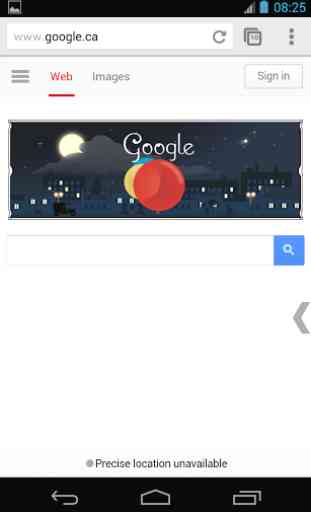
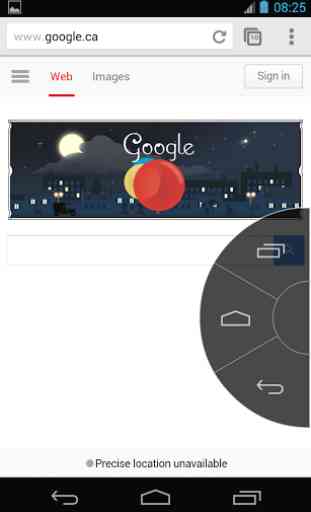
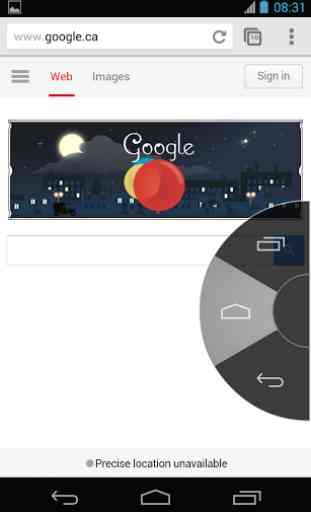
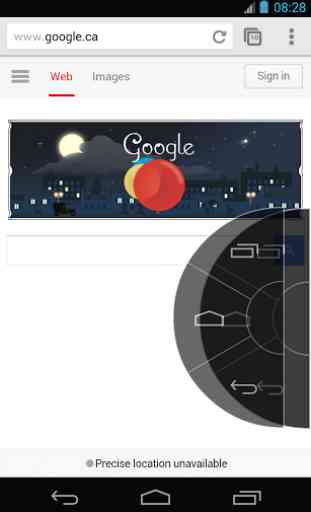

Merci beaucoup. Je n'avais plus la fonction retour, et page d'accueil. Mon téléphone portable fonctionne de nouveau. C'est d''un designs. D'une ingénierie digne des plus grands logiciels de construction virtuel, High-Tech . Merci au concepteur, bonne continuation. Congratulation ! ( Y,, ) ( il y a de l'avenir sur cette application )